Android-tablet of telefoon opschonen
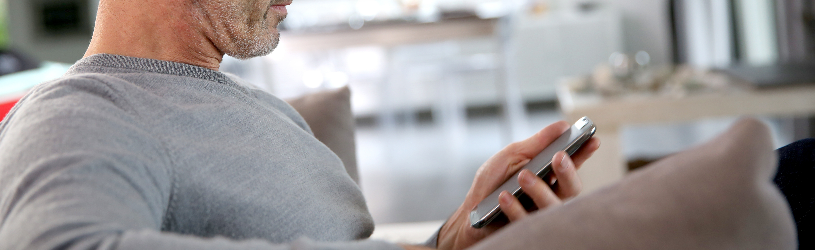 Is het Android-toestel steeds langzamer? Tijd om het op te schonen. Verwijder overbodige apps, mislukte foto's en downloads.
Is het Android-toestel steeds langzamer? Tijd om het op te schonen. Verwijder overbodige apps, mislukte foto's en downloads.
Ruimte vrijmaken
Smartphones en tablets hebben redelijk wat opslagruimte, maar toch kunnen ze vol raken. Apps, foto's, muziek en het besturingssysteem moeten bijvoorbeeld allemaal een plek krijgen op het apparaat. Gooi af en toe eens wat weg om voldoende ruimte over te houden.
Dit artikel beschrijft hoe het werkt op een apparaat met Android 13. Bij andere telefoons en tablets kunnen de menu's en opties er iets anders uitzien.
Beschikbare ruimte controleren
Controleer eerst hoeveel opslagruimte er nog vrij is en wat de meeste ruimte inneemt.
- Open de app Instellingen (pictogram van het tandwieltje).
- Tik op Batterij en apparaatonderhoud. Op een tablet staat dat aan de linkerkant.
- Een overzicht van alle ruimte op het appaaat opent. Tik op Opslag voor meer details.
De bestanden op het apparaat zijn ingedeeld in categorieën. Bij elke categorie staat de gebruikte opslagruimte. Zo is duidelijk waar u het beste kunt beginnen met 'snoeien'. Let op: gigabytes en megabytes staan hier door elkaar. Een GB (gigabyte) is duizend keer zoveel als een MB (megabyte).
Snel opruimen
Het apparaat geeft ook zelf suggesties voor opruimacties.
- Open de app Instellingen.
- Tik op Batterij en apparaatonderhoud. Op een tablet staat dat aan de linkerkant.
- Tik op Opslag.
- Scrol omlaag tot onder het overzicht. Daar stelt het apparaat voor wat u kunt verwijderen. Bijvoorbeeld 'Prullenbak', 'Ongebruikte apps' en 'Dubbele bestanden'.
- Prullenbak legen:
- Tik onder 'Prullenbak' op bijvoorbeeld Galerij om de afbeeldingen uit de prullenbak voorgoed te verwijderen.
- Tik rechtsboven op het pictogram van drie puntjes > Legen > Wissen.
- Tik linksboven op het pijltje om terug te gaan.
- Herhaal dit zonodig voor de andere onderdelen onder 'Prullenbak'.
- Dubbele bestanden:
- Tik op Dubbele bestanden > tik op de bestanden die weg mogen > Wissen > Verpl. naar Prullenbak.
- Tik op het pijltje rechtsonder om terug te gaan.
- Tik eventueel ook op de andere suggesties en verwijder wat weg mag.
Is er nog niet veel ruimte vrijgekomen? Ga dan door met de volgende alinea's.
Foto’s en video's verwijderen
Foto's en vooral video's nemen veel ruimte in. Daar kunnen er vast wat van weg. Voor de hand ligt om eerst de foto's te verwijderen die u niet meer wilt omdat ze bijvoorbeeld mislukt zijn. Gebruikt u de app (Google) Foto’s  ? Verwijder foto's en video's dan met de Foto's-app.
? Verwijder foto's en video's dan met de Foto's-app.
Een Samsung-apparaat heeft voor foto’s de app Galerij. Daarin werkt het verwijderen van foto’s en video's zo:
- Open de app Galerij.
- Tik op de foto of video die weg mag.
- Meerdere foto's of video's verwijderen? Tik dan lang op een foto of video, tot er een vinkje verschijnt. Tik vervolgens op meer foto's of video's.
- Tik op het pictogram van een vuilnisbak.
- Tik op Verplaatsen naar Prullenbak.
De foto's worden verwijderd.
Foto’s ergens anders bewaren
Apps verwijderen
App kunnen soms best wat opslagruimte innemen. Zijn er een aantal niet meer nodig? Verwijder de apps dan.
Opslagruimte apps vrijmaken
Apps slaan allerlei gegevens op. Een app van een krant bewaart bijvoorbeeld de gedownloade kranten. Of een podcast-app de gedownloade podcasts. Wis die gegevens als ze weg mogen. Let op: opgeslagen wachtwoorden verdwijnen bij het opschonen ook! Die moet u dan opnieuw invoeren bij een volgend gebruik van de app. En bij de Health-app bijvoorbeeld verdwijnt uw hele stappengeschiedenis en de hartslagmetingen.
- Open de app Instellingen.
- Tik op Batterij en apparaatonderhoud.
- Tik op Opslag.
- Tik op Apps.
- De apps boven in de lijst nemen de meeste plek in. Tik op een app.
- Informatie over de app verschijnt. Scrol wat naar beneden en tik op Opslag.
- Tik onderin op Gegevens wissen.
Downloads verwijderen
Verwijder opgeslagen bestanden zoals pdf's en tekstbestanden die niet meer nodig zijn. Op een Samsung-apparaat staan de downloads in de map 'Mijn Bestanden'. Gooi downloads zo weg:
- Open het overzicht met alle apps door van beneden naar boven over het scherm te vegen.
- Tik op de map Samsung.
- Tik op Mijn bestanden.
- Tik op Downloads. Op de tablet staat dit links.
- Een overzicht van alle gedownloade bestanden opent. Tik lang op een bestand, tot er een rondje met vinkje verschijnt.
- Meer bestanden tegelijk verwijderen? Tik dan eventueel ook op andere bestanden.
- Tik op Wissen.
- Tik op Verpl. naar Prullenbak.
De bestanden zijn verwijderd.

